1. Accede a la sección Cuenta > Usuarios > Equipos de Usuarios
Accede al menú de configuración
Dirígete a la sección “Cuenta” (menú lateral) y selecciona "Usuarios" y haz clic en la pestaña “Equipos de usuarios”.
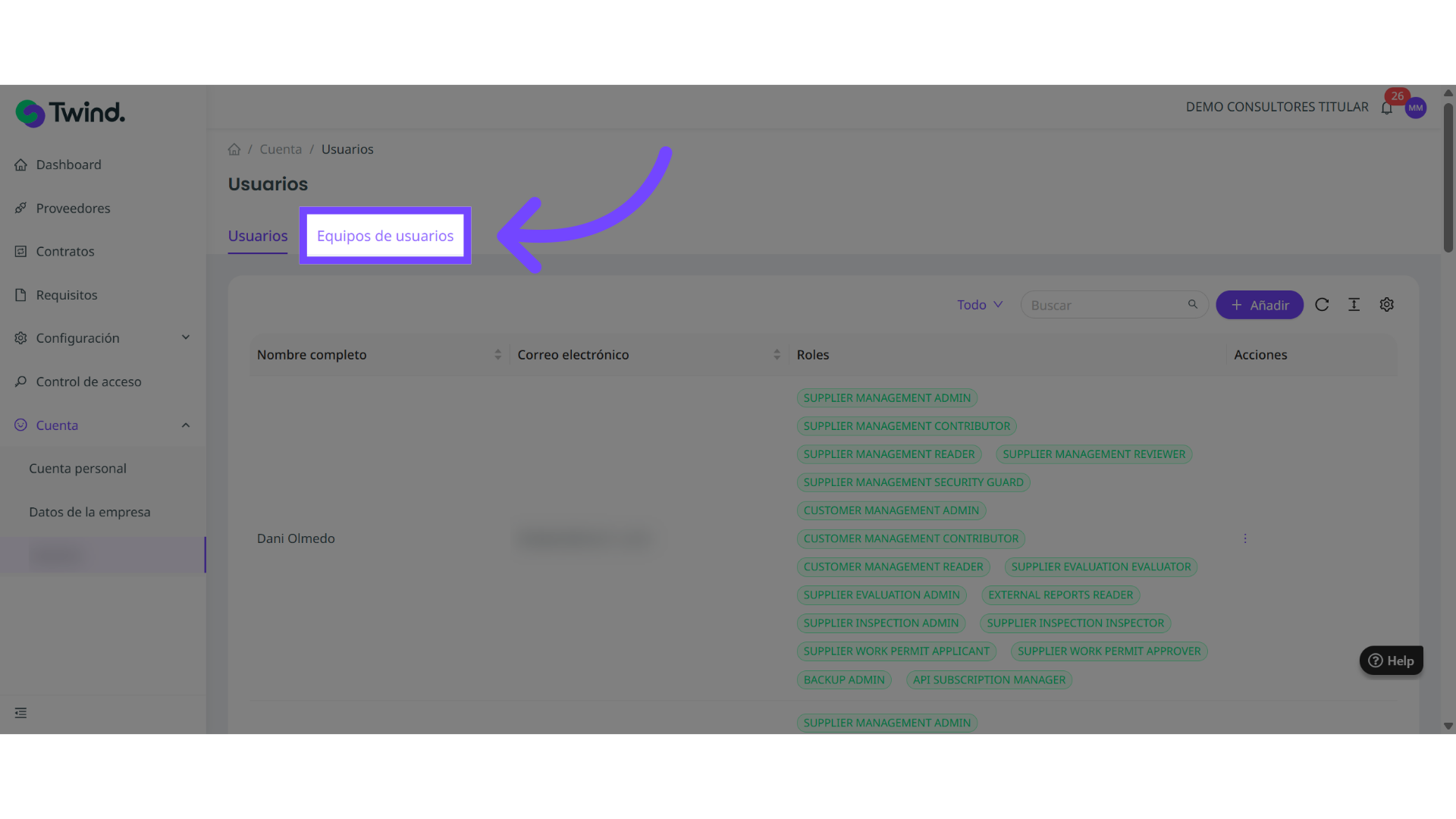
2. Haz clic en “+ Añadir”
Haz clic en el botón “+ Añadir”
A continuación, introduce un nombre identificativo para el equipo. Ejemplo: "Zona Norte", "Centro Barcelona", "Logística Planta 1", "Equipo de PRL".
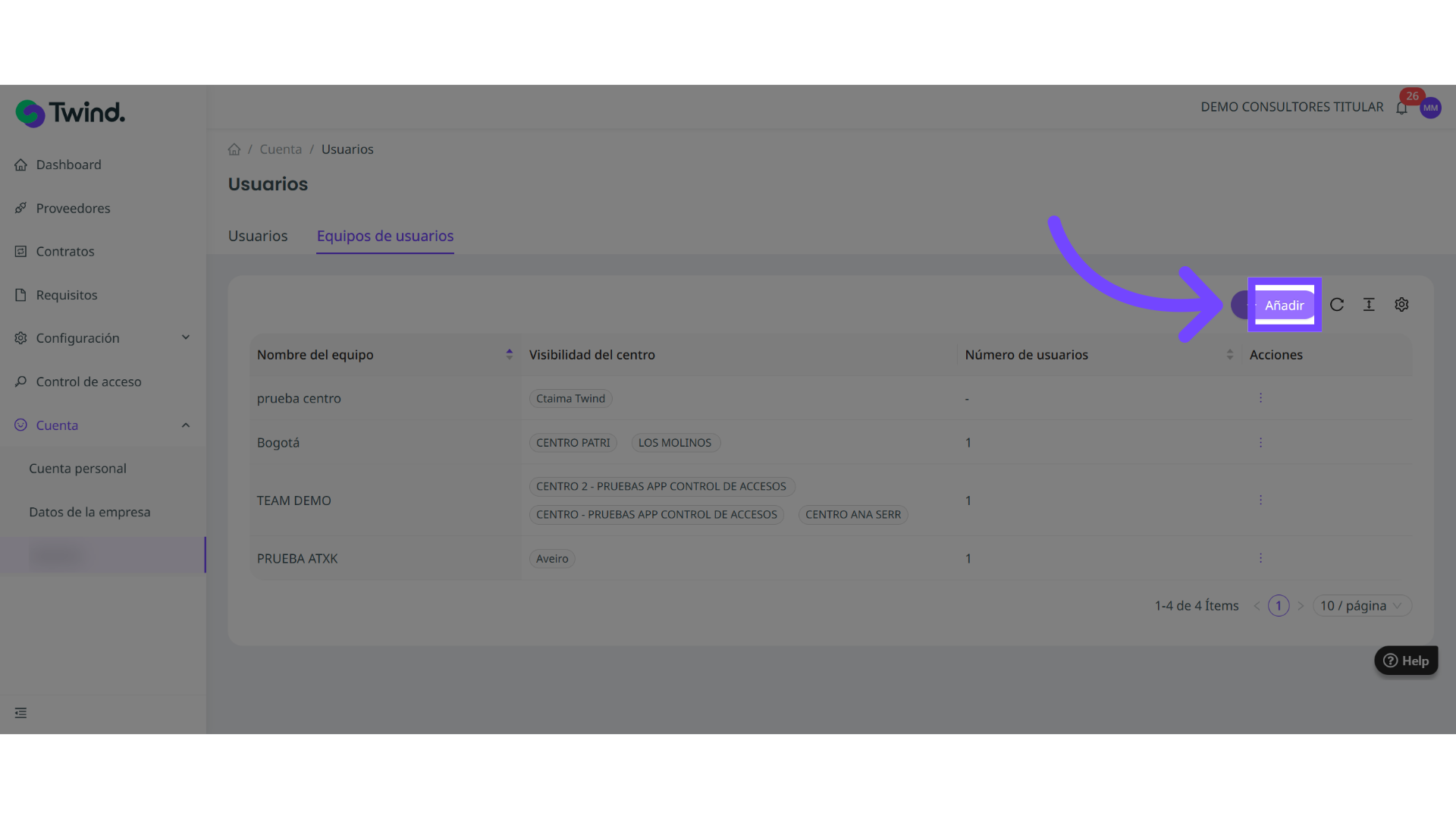
3. Introduce un nombre identificativo para el equipo
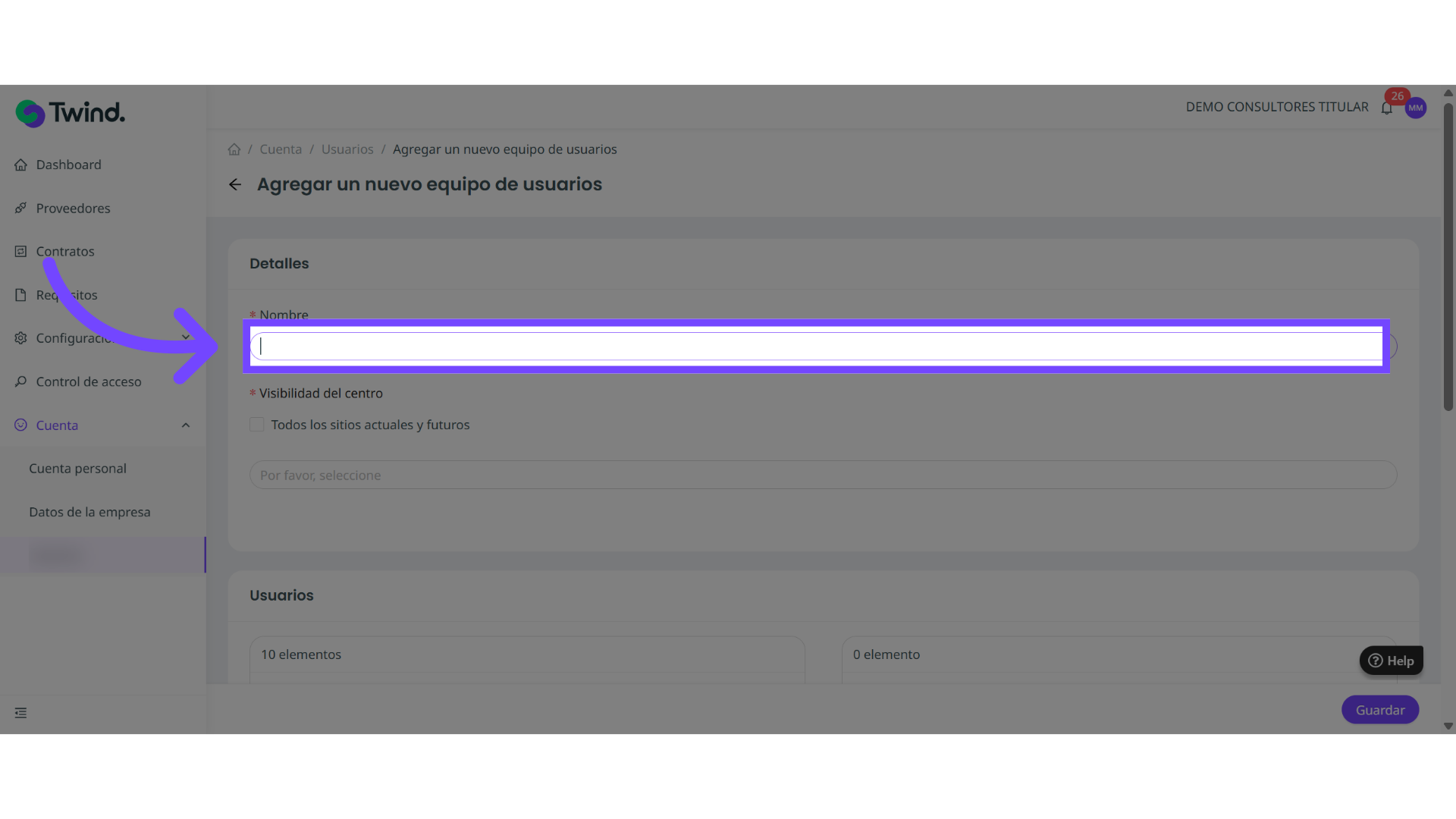
4. Asigna los centros de trabajo a los que otorgas visibilidad para ese Equipo de usuarios.
Asigna los centros de trabajo a los que otorgas visibilidad para ese Equipo de usuarios.
Si marcas el checkbox “Todos los sitios actuales y futuros”, estarás concediendo visibilidad total, tanto sobre los sitios existentes como sobre los que se creen en el futuro.
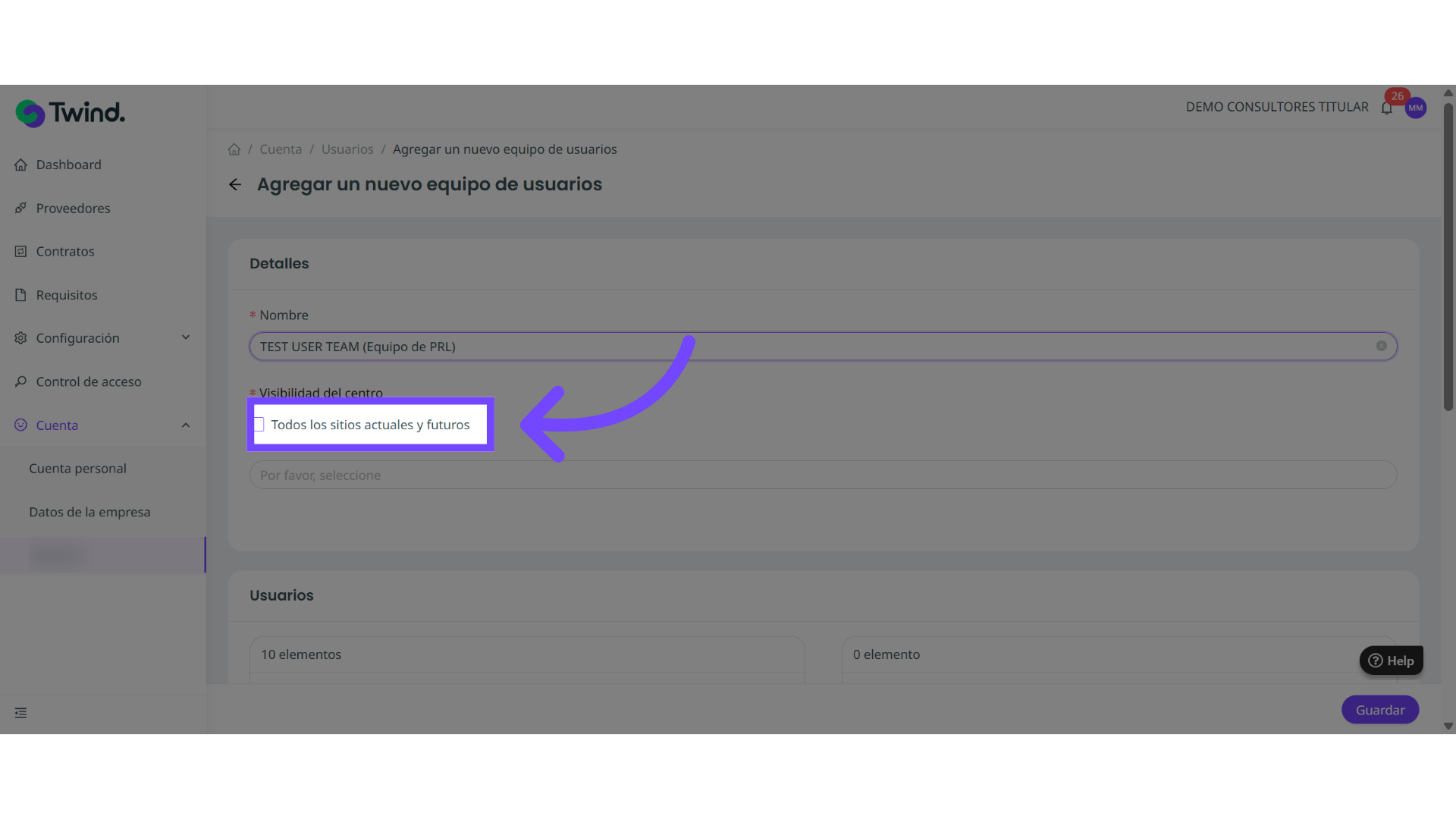
5. Selecciona manualmente los centros de trabajo
O bien, selecciona manualmente los centros de trabajo a los que deseas otorgar visibilidad desde la lista desplegable, haciendo clic en los que apliquen.
Esto te permite definir el acceso y visibilidad de forma personalizada según las necesidades del equipo de usuarios.
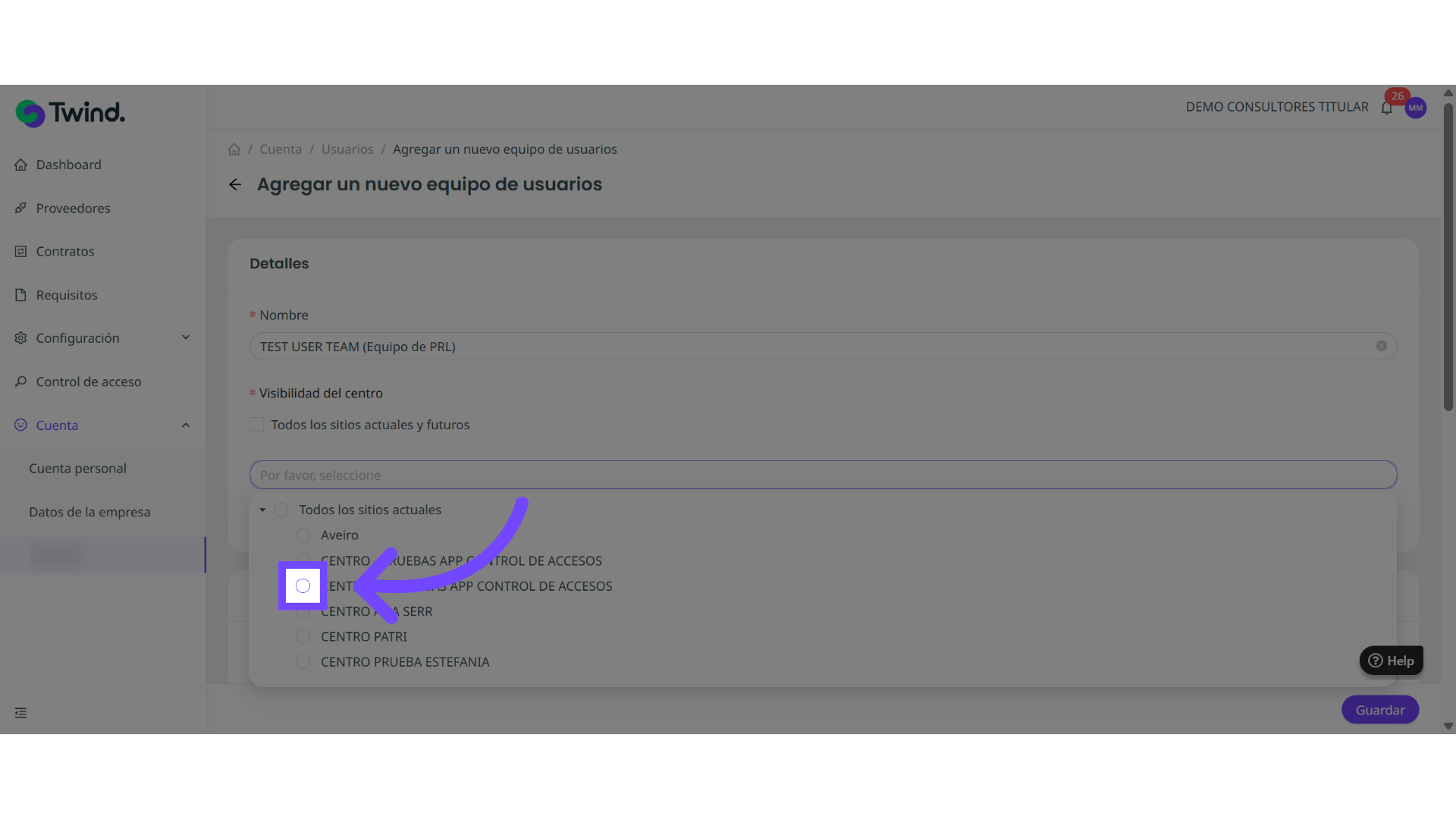
6. Selecciona los usuarios para el equipo
En la sección "Usuarios", selecciona los usuarios de tu organización que formarán parte del equipo.
Desde la columna izquierda, elige haciendo clic en el checkbox a los usuarios y haz clic en el icono de la flecha para moverlos a la columna derecha.
Solo los usuarios en la columna derecha quedarán asignados al equipo de usuarios.
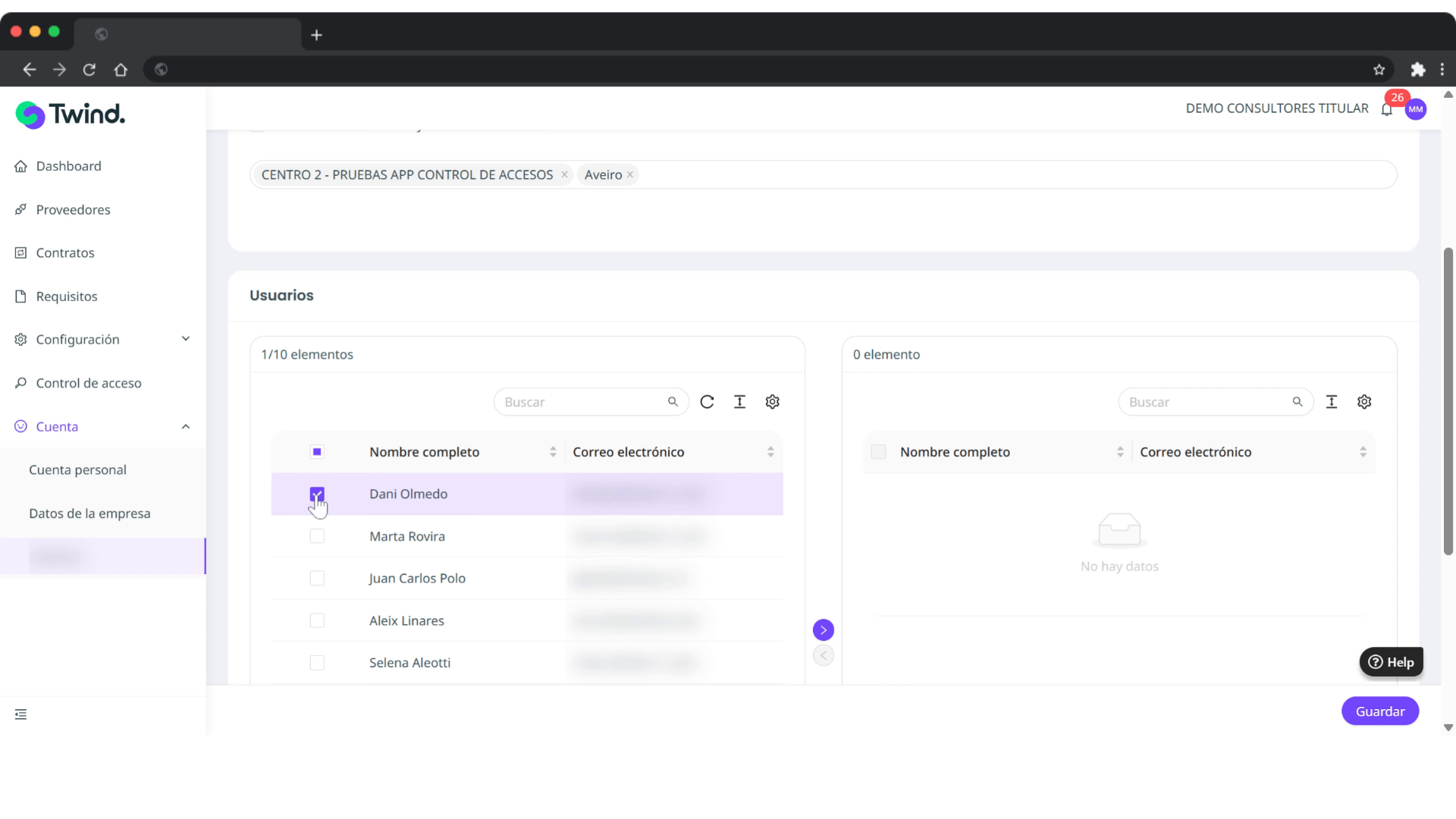
7. Haz clic en el botón "Guardar"
Una vez hayas elegido qué usuarios formarán parte de este equipo y con qué visibilidad, haz clic en el botón guardar para confirmar los cambios y finalizar la configuración.
Recuerda que puedes añadir usuarios internos con distintos roles.
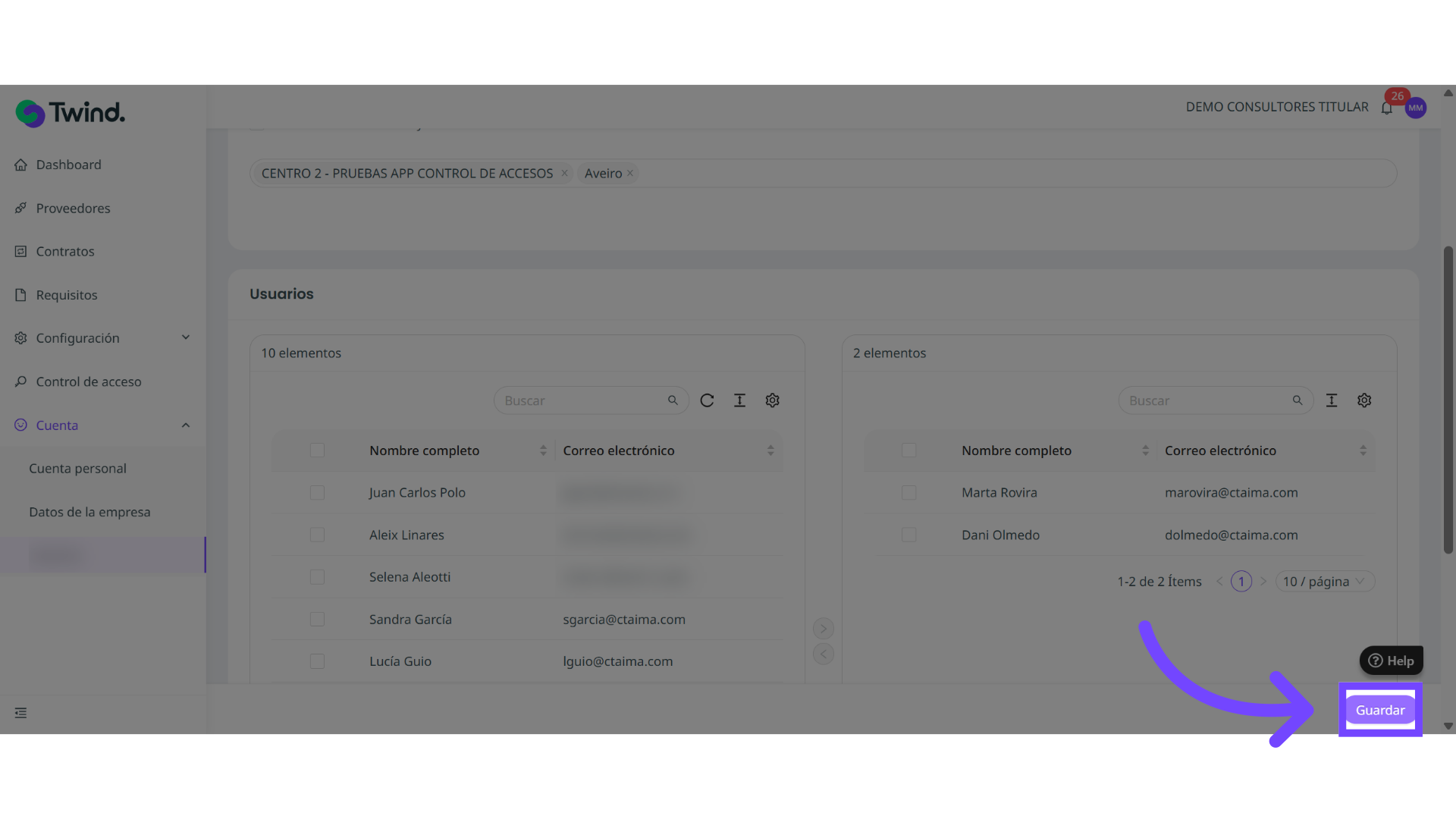
8. Ver y editar equipos de usuarios
Recuerda: desde la pestaña “Equipos de Usuarios”, haciendo clic en el icono de los tres puntos, puedes ver los detalles de cada equipo.
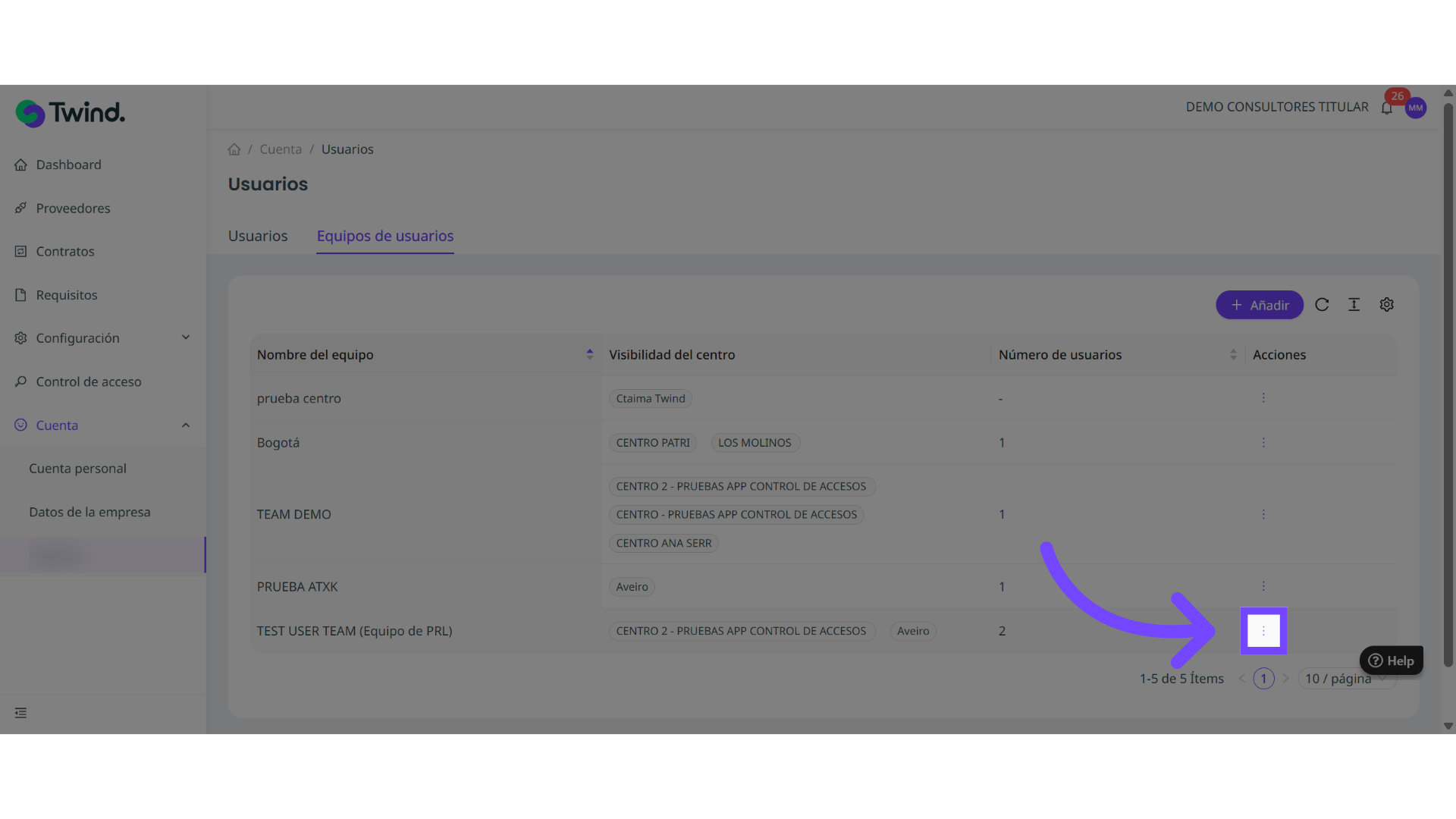
9. Edita un equipo de usuarios
Haz clic en el botón “Editar” para realizar los cambios que necesites.
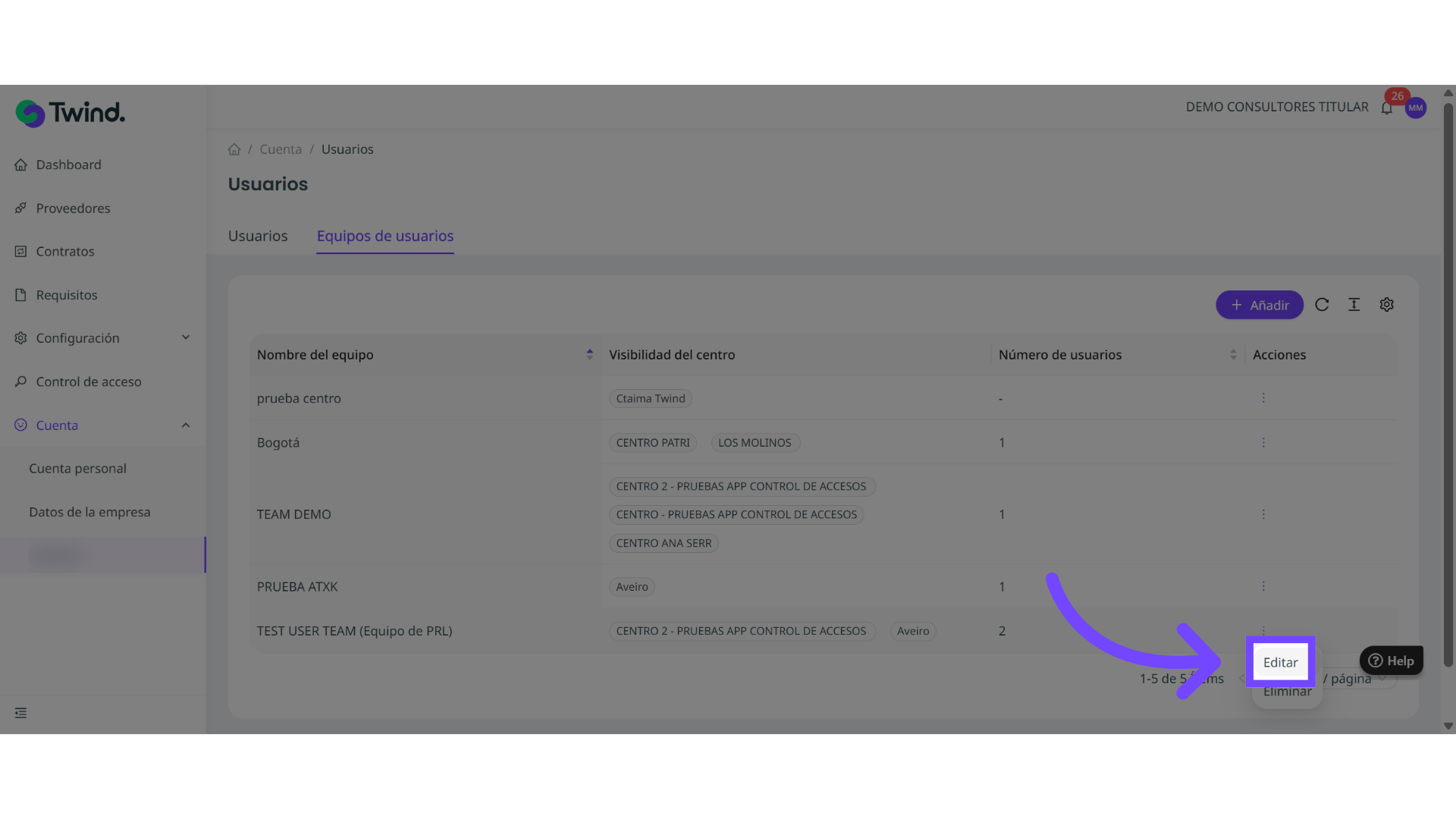
10. Guarda los cambios
Una vez finalices, haz clic en el botón “Guardar” para guardar los cambios y actualizar la el equipo de usuarios.
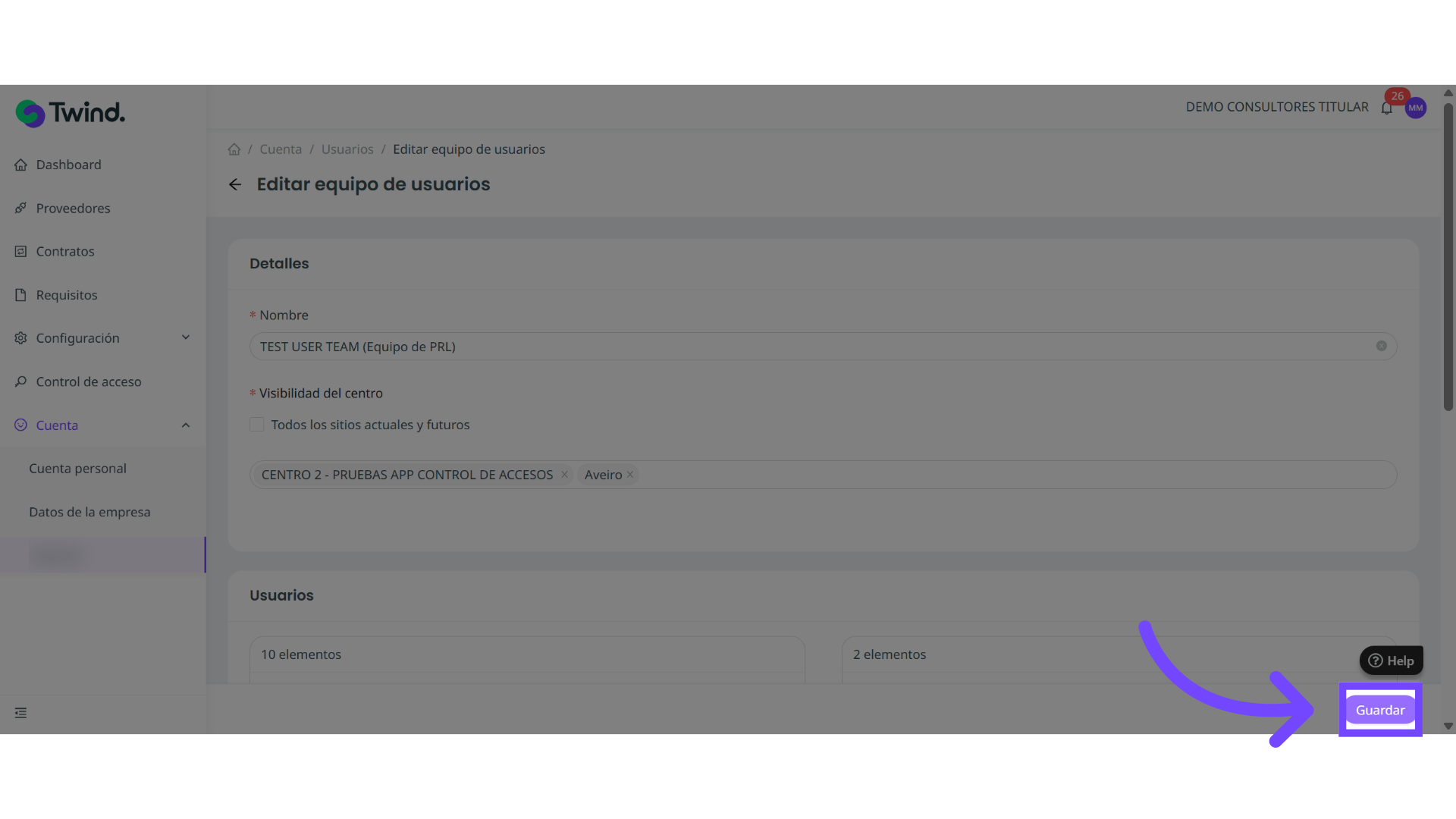
11. Confirmación de cambios al crear un equipo de usuarios
Una vez guardes la configuración, verás una ventana emergente en la esquina superior derecha que confirma que el equipo de usuarios se ha creado o editado con éxito.
Este mensaje te asegura que los cambios han sido aplicados correctamente.
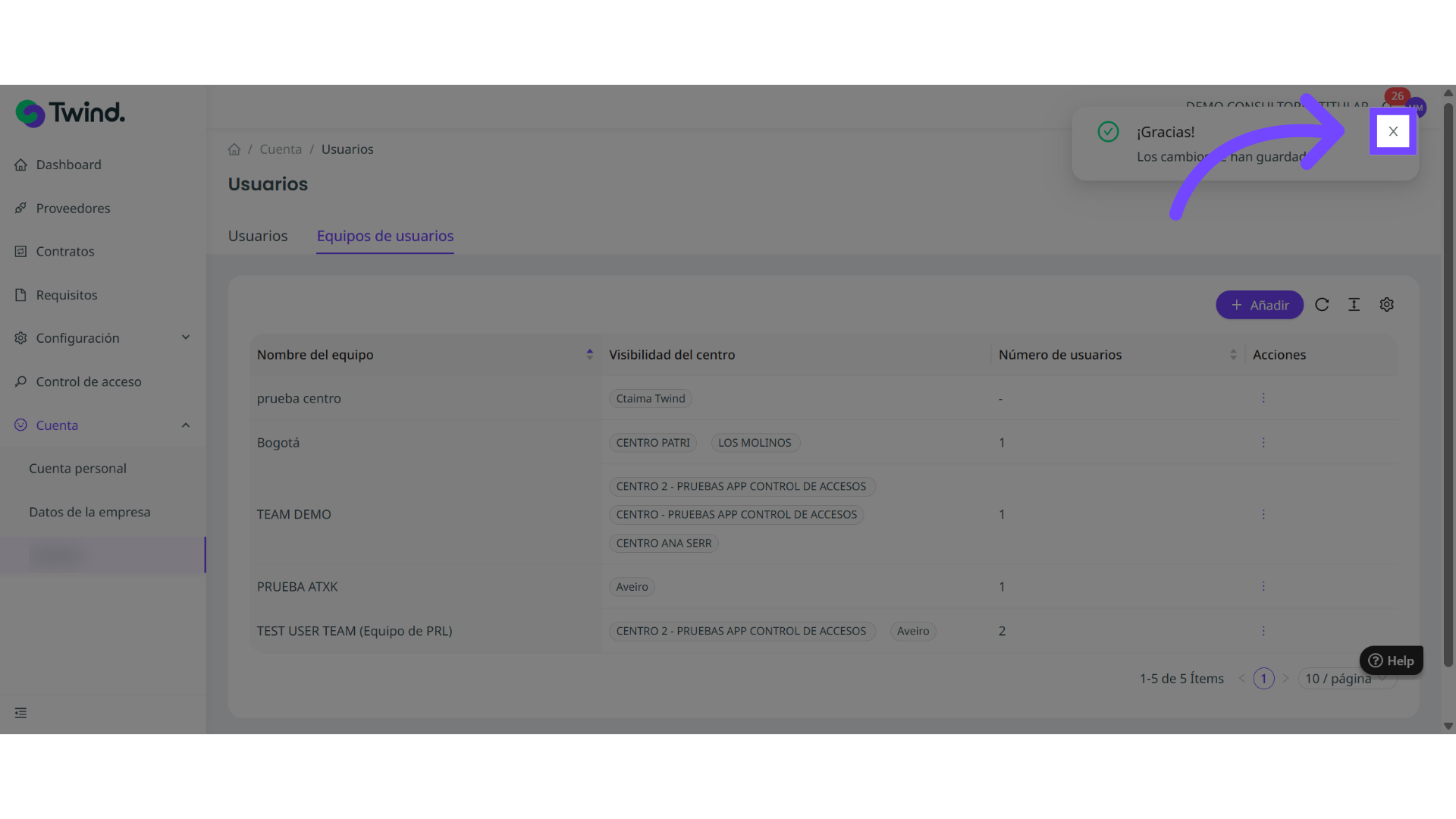
¿Le ha sido útil este artículo?
¡Qué bien!
Gracias por sus comentarios
¡Sentimos mucho no haber sido de ayuda!
Gracias por sus comentarios
Sus comentarios se han enviado
Agradecemos su esfuerzo e intentaremos corregir el artículo